Cara Membuka Play Store Di Google TV Dan Android TV
Cara Memunculkan Google Play Store di Google TV dan Android TV.
Dengan OS Google TV base Android TV, tentu saja TV ini akan menghibur kamu, sebab TV dengan OS Google TV bisa disinkronkan dengan handphone Android. Yang tentu saja hiburan di rumah makin lengkap.
Hanya saja ketika kamu sudah punya salah satu TV dengan OS Google TV atau Android TV baik itu merk TCL, Coocaa, Polytron, Hisense, Changhong, Panasonic, Sony, Sharp, Realme TV, Xiaomi TV, Toshiba, Weyon TV, Aqua TV, dan lainnya, mungkin kamu akan bertanya kenapa TV Android / Google TV tidak tersedia menu aplikasi Google Play Store.
Di menu Beranda Android TV / Google TV tidak ada aplikasi Play store. Dan di daftar aplikasi juga tidak tersedia muncul aplikasi Google Play Store.
Padahal ini kan Android, seharusnya di TV Android kan juga ada aplikasi Play Store seperti layaknya hp Android...
Hemmm...
Memang benar, Android TV maupun Google TV sudah pasti tersedia menu aplikasi Google Play Store, hanya saja tidak semua merk memberikan shortcut menu aplikasi Play Store pada produknya.
Mungkin saja dengan kebijakan OS Android TV dan Google TV yang fokus dengan konten hiburan, maka Google meniadakan shortcut aplikasi Play Store dari menu Home atau Beranda.
Namun pengguna tetap bisa memanggil aplikasi Google Play Store di Android Tv maupun di Google TV dengan mudah.
Berikut 3 cara menampilkan aplikasi Play Store di Google TV / Android TV.
Cara 1 : Memanggil aplikasi Play Store di Google TV / Android TV dengan Voice Command (Google Assistant)
Tekan Tombol Google Assistant pada remote control TV, dan sebutkan "Play Store".
Maka akan terbuka menu aplikasi Google Play Store TV.
Cara 2 : Mengakses Play Store dari menu Setelan TV
Dari menu Beranda TV, silahkan buka menu Setelan TV > Aplikasi / Apps > Lihat semua aplikasi > Tampilkan aplikasi sistem > scroll , cari dan pilih Pilih Google Play Store > kemudian buka Google Play Store.
Cara 3 : Membuat Shortcut aplikasi Play Store di Homescreen Android TV / Google TV
Cara membuat shortcut aplikasi Google Play Store TV di Android TV dan Google TV dengan aplikasi Sideload Launcher.
Langkahnya :
- Langkah pertama, buka aplikasi Google Play Store TV melalui Google Voice Assistant seperti Cara 1
- Di dalam menu Play Store TV silahkan ketik dengan remote di kolom Pencarian atau panggil lewat voice command " Sideload Launcher "
- Silahkan install dan pasang aplikasi Slideload Launcher di Google TV / Android TV kamu
- Selesai install aplikasi Sideload Louncher TV, silahkan kembali ke Halaman Beranda TV, dan buka Aplikasi Anda, lalu geser ke kanan untuk buka Lihat Semua daftar Aplikasi Anda
- Maka aplikasi Sideload Launcher akan terlihat dalam daftar di kolom bawah. Kamu bisa memindah aplikasi SideLoad Launcher ke kolom atas jika perlu
- Selanjutnya untuk membuka Google Play Store yang tidak terlihat di Beranda TV, sekarang kamu tinggal membuka aplikasi Sideload Launcher, maka aplikasi Google Play Store akan tampil. Dan tidak hanya aplikasi Play Store saja, aplikasi Sideload launcher dapat menampilkan aplikasi pihak ketiga yang telah di install di TV.
Dan tentu saja aplikasi Sideload Launcher sangat berguna untuk cepat mengakses aplikasi Play Store ketika Bluetooth Remote TV sudah rusak, atau voice command Remote TV tidak berfungsi. Serta app Sideload launcher dapat berguna untuk mengakses cepat aplikasi pihak ketiga yang tidak ditampilkan oleh Google TV / Android TV.
Nah itulah 3 Tips Cara Mudah memunculkan Play Store di Google TV. Walaupun masih ada beragam metode untuk menampilkan shortcut aplikasi Google Play Store di halaman Beranda TV Android / Google TV seperti dengan mengganti Launcher TV dan mapping tombol, namun saya kira 3 langkah diatas sudah sangat mudah mengakses Play Store tanpa perlu langkah rumit untuk membuat shortcut aplikasi, atau juga tanpa perlu mengubah tampilan halaman Beranda TV kalian.
Semoga Tip Cara Mudah membuka Play Store di Google TV / Android TV dari Yutabella.com dapat membantu.


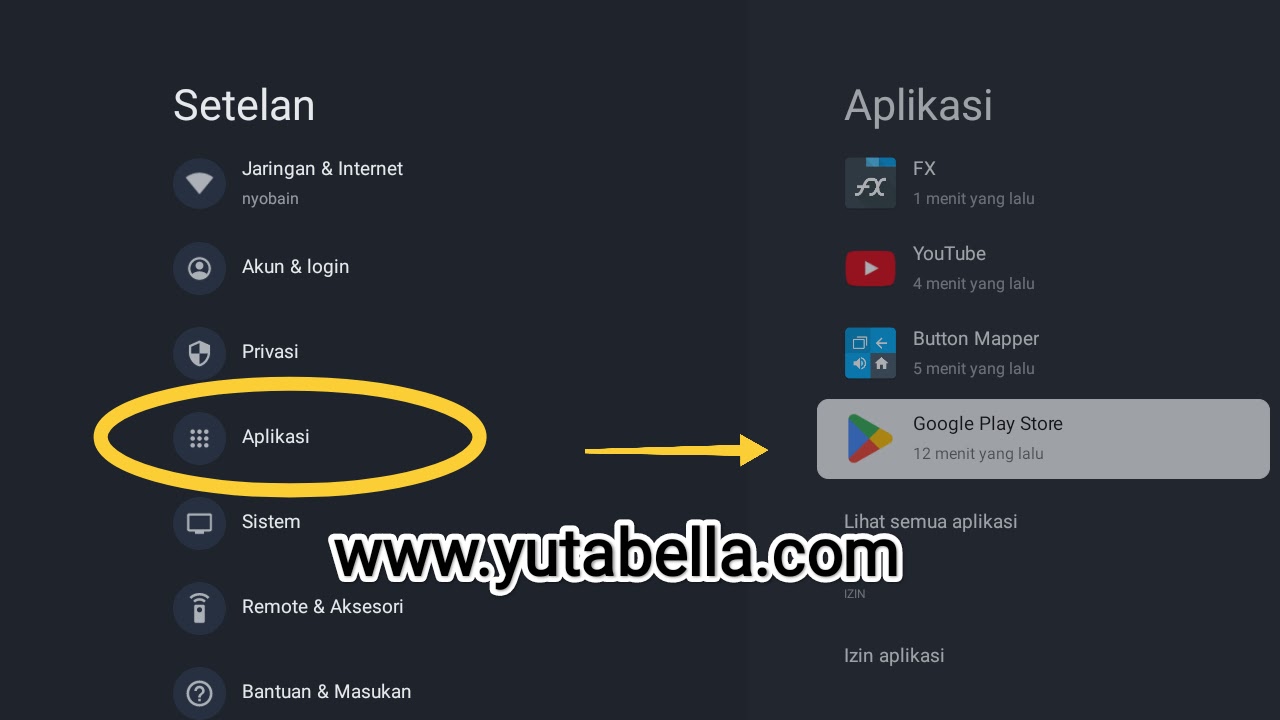


Belum ada Komentar untuk "Cara Membuka Play Store Di Google TV Dan Android TV"
Posting Komentar